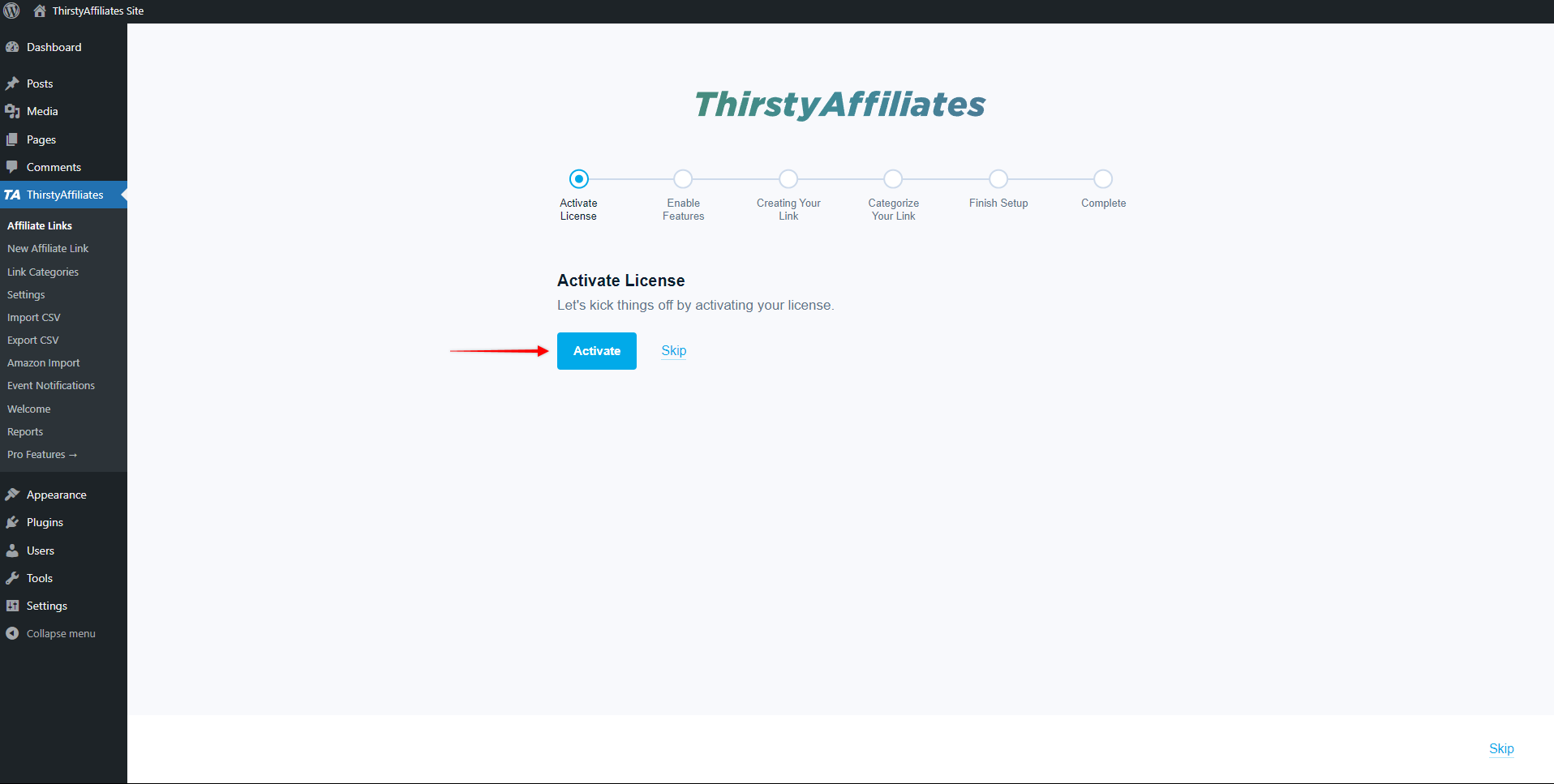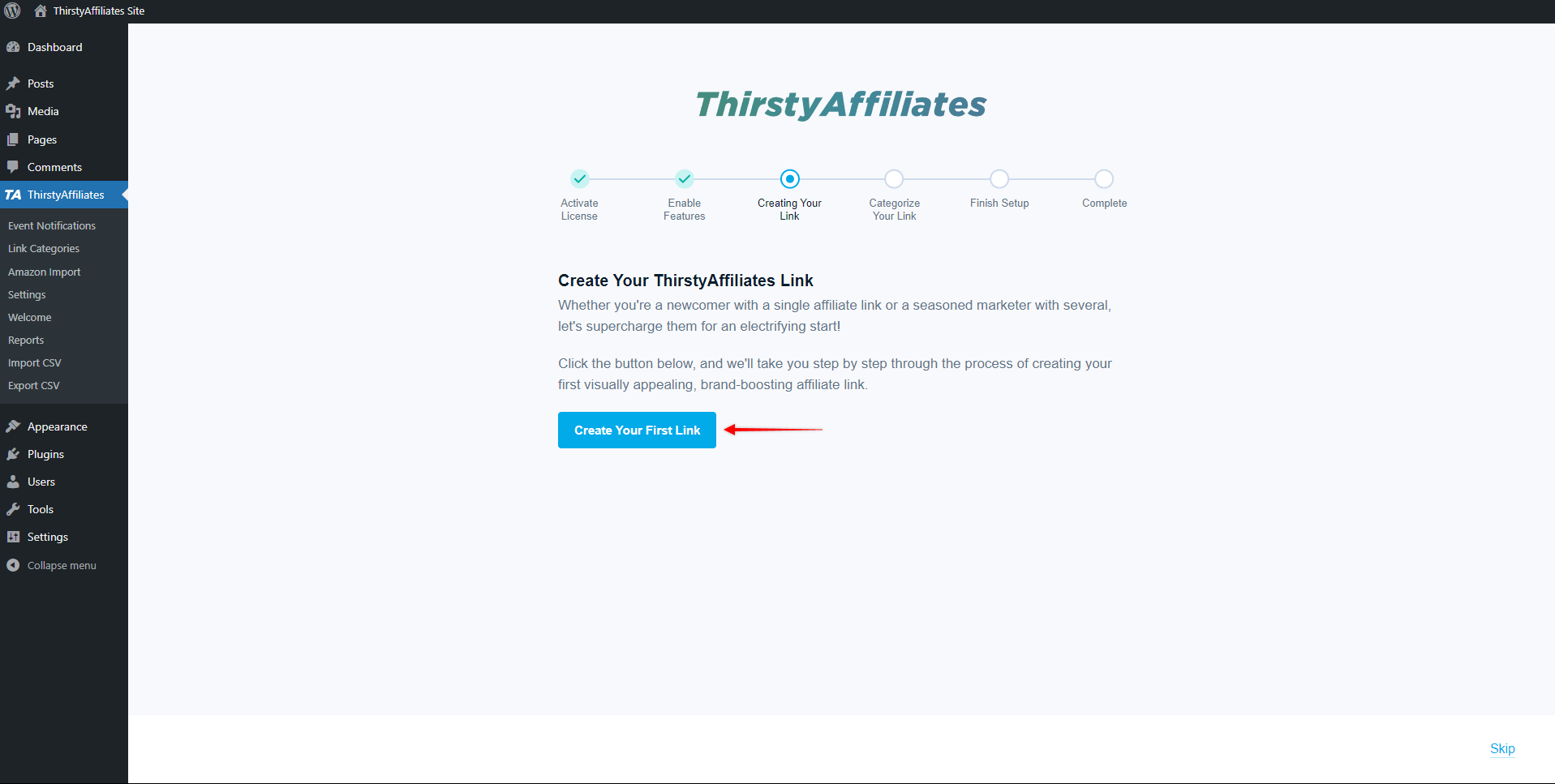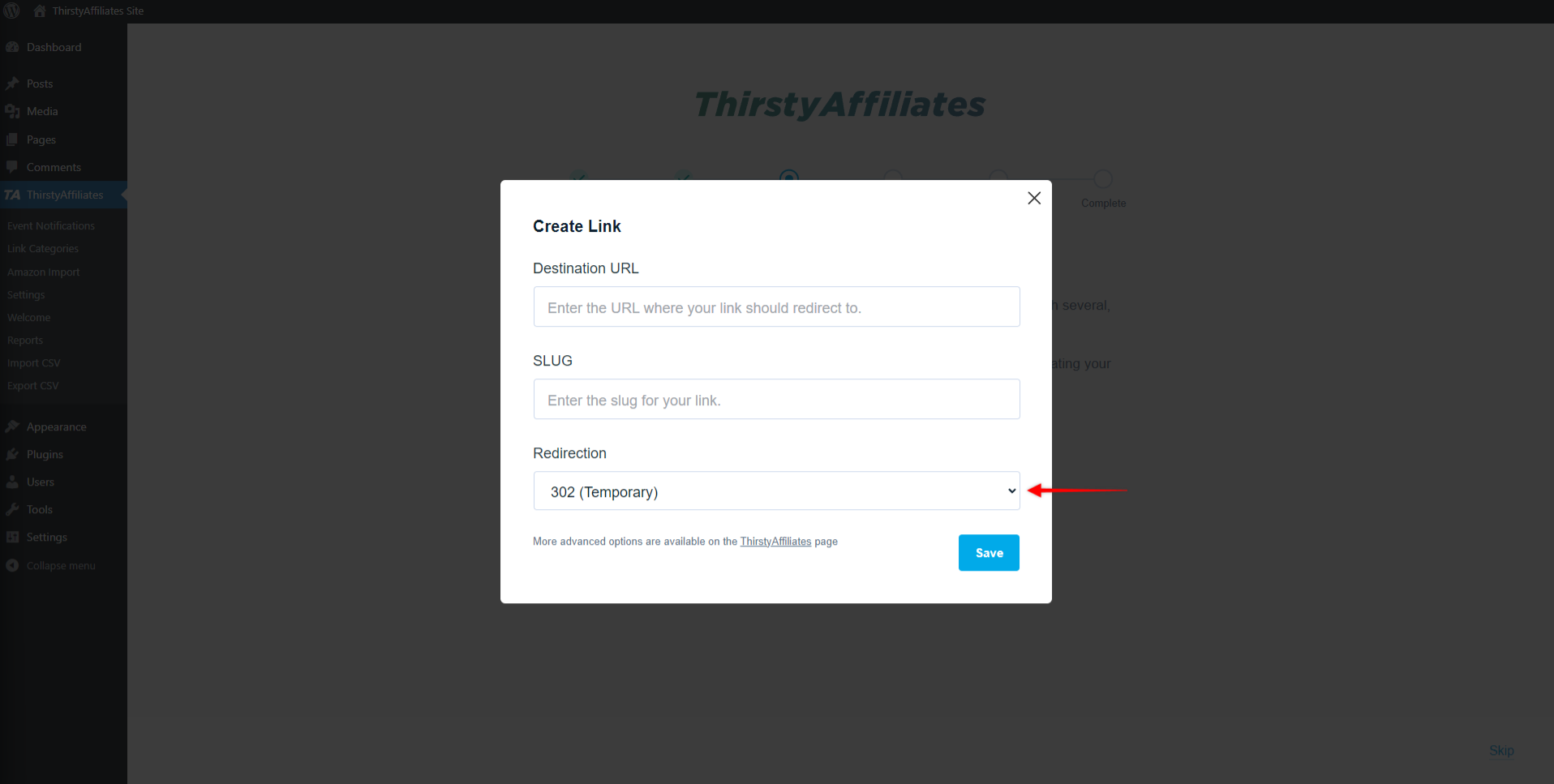In diesem Leitfaden stellen wir Ihnen das ThirstyAffiliates-Plugin vor und konzentrieren uns dabei auf den Onboarding-Assistenten, der für einen reibungslosen und effektiven Start des Affiliate-Marketings unerlässlich ist.
Erfahren Sie, wie Sie die Ersteinrichtung durchführen, die wichtigsten Funktionen aktivieren, Ihren ersten ThirstyAffiliate-Link erstellen und das Plugin für eine effiziente Verwaltung von Partnerlinks nutzen können.
Onboarding-Assistent
Zunächst müssen Sie Installieren und aktivieren Sie das Plugin ThirstyAffiliates Pro oder die ThirstyAffiliates kostenloses Plugin auf Ihrer Website. Nachdem das Plugin aktiviert ist, navigieren Sie zum WordPress Dashboard > ThirstyAffiliates.
Hier steht der ThirstyAffiliates Onboarding Wizard bereit, um Sie durch unseren 5-stufigen Einrichtungsprozess zu führen.
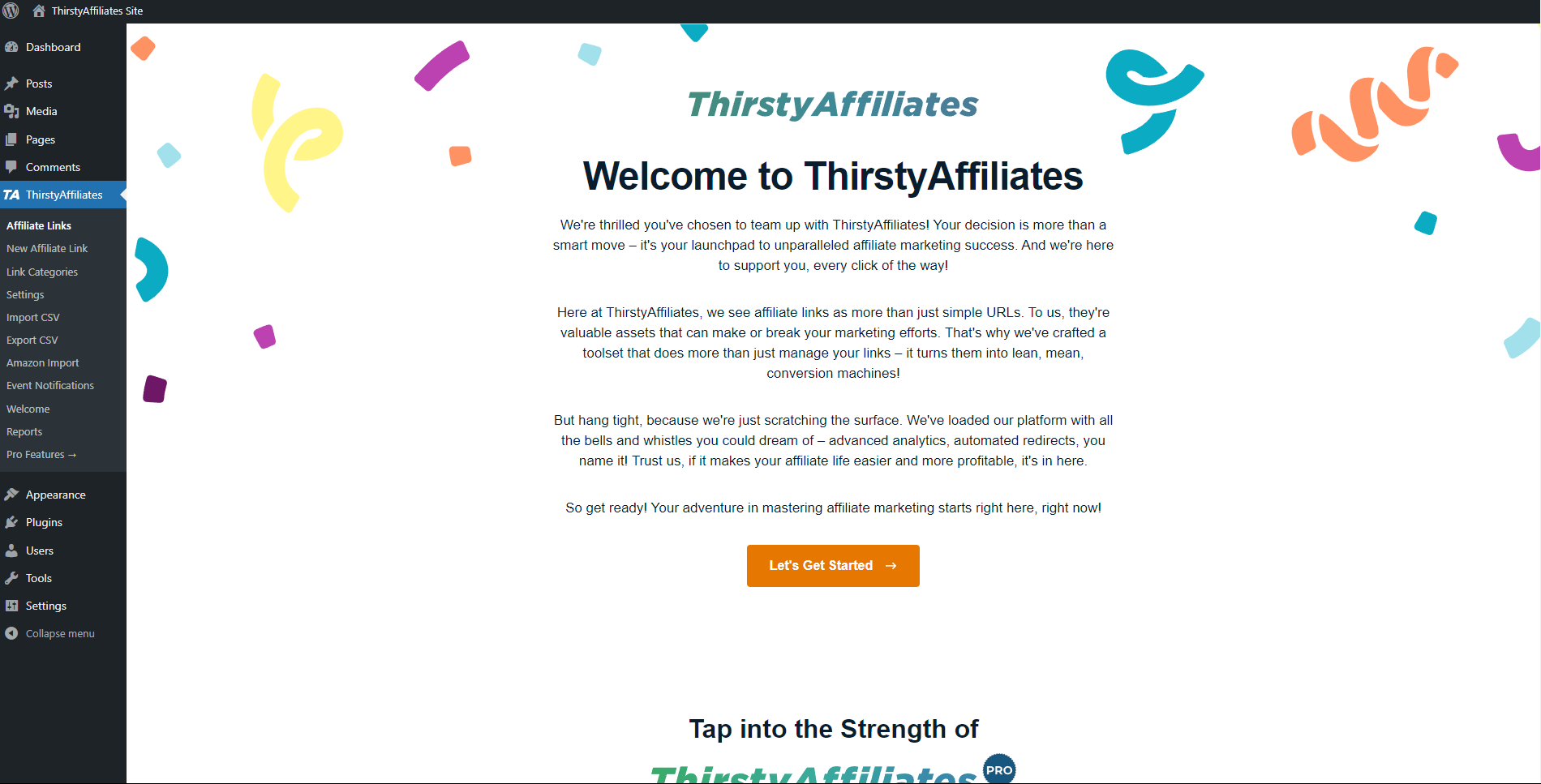
Der Assistent führt Sie durch die folgenden Schritte:
- Aktivieren Sie Ihre Lizenz
- Aktivieren der ThirstyAffiliates-Funktionen
- Erstellen Sie Ihren ersten Link
- Kategorisieren Sie Ihren Link
Klicken Sie auf das Los geht's um den Assistenten zu starten.
Aktivieren Sie Ihre Lizenz
Dieser Schritt ist erforderlich, wenn Sie das Plugin ThirstyAffiliates Pro auf Ihrer Website verwenden. Um sicherzustellen, dass ThirstyAffiliates Pro perfekt funktioniert, muss es aktiviert werden. Der erste Schritt ist also die Aktivierung Ihres Lizenzschlüssels.
- Klicken Sie auf die Aktivieren Sie Taste:
%27%20fill-opacity%3D%27.5%27%3E%3Cellipse%20fill%3D%22%233f3f3f%22%20fill-opacity%3D%22.5%22%20rx%3D%221%22%20ry%3D%221%22%20transform%3D%22matrix(-18.66825%201248.0419%20-165.36508%20-2.47354%2059.3%20310.2)%22%2F%3E%3Cellipse%20fill%3D%22%23fff%22%20fill-opacity%3D%22.5%22%20rx%3D%221%22%20ry%3D%221%22%20transform%3D%22rotate(-4.5%209098%20-16390.8)%20scale(980.43101%20406.23428)%22%2F%3E%3Cellipse%20fill%3D%22%23b7b7b7%22%20fill-opacity%3D%22.5%22%20rx%3D%221%22%20ry%3D%221%22%20transform%3D%22matrix(-60.08272%20991.40303%20-93.15373%20-5.64546%20240.8%20325.4)%22%2F%3E%3Cpath%20fill%3D%22%23fff%22%20fill-opacity%3D%22.5%22%20d%3D%22M372.3%20369.7l1573.2-137.6%2069.8%20797.8L442%201167.5z%22%2F%3E%3C%2Fg%3E%3C%2Fsvg%3E)
- Sie werden auf die nächste Seite weitergeleitet, auf der Sie aufgefordert werden, sich bei Ihrem ThirstyAffiliates-Konto anzumelden. Sie benötigen die Anmeldedaten, die Sie bei der Erstellung Ihres ThirstyAffiliates-Kontos verwendet haben, als Sie sich für Ihren ThirstyAffiliates-Plan registriert haben.
- Geben Sie Ihre ThirstyAffiliates-Kontodaten ein und fahren Sie mit der Anmeldung fort.
ThirstyAffiliates wird automatisch nach Ihrem Lizenzschlüssel suchen und das Plugin auf Ihrer Website aktivieren:
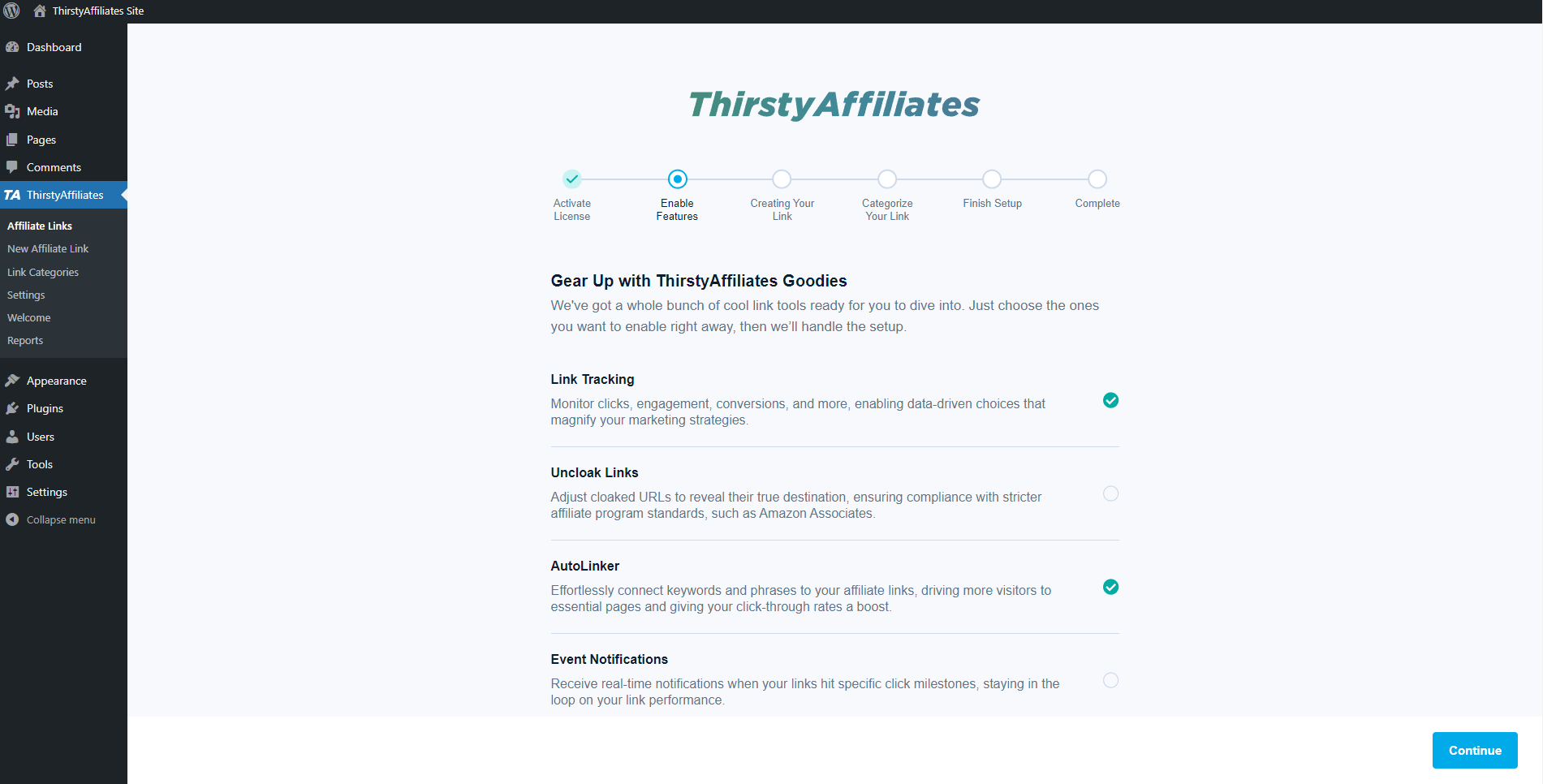
Klicken Sie auf Weiter.
Aktivieren der ThirstyAffiliates-Funktionen
Im zweiten Schritt wählen Sie die ThirstyAffiliates-Funktionen (auch als Module bezeichnet) aus, die Sie aktivieren möchten.
Zu jedem Modul gibt es eine kurze Beschreibung seiner Funktionen. Zum Beispiel, die Aktivierung der Autolinker-Modul ermöglicht es Ihnen, Schlüsselwörter automatisch mit Partnerlinks zu verknüpfen. Ähnlich verhält es sich mit dem Modul Link Scheduler ermöglicht die Planung von Aktivierungs- und Verfallsdaten für Partnerlinks.
Um eine Funktion (ein Modul) zu aktivieren, klicken Sie einfach auf das Kontrollkästchen neben der Funktion. Wenn Sie die Funktionen jetzt aktivieren, wird sichergestellt, dass sie aktiviert sind, wenn Sie den Einrichtungsassistenten abschließen:
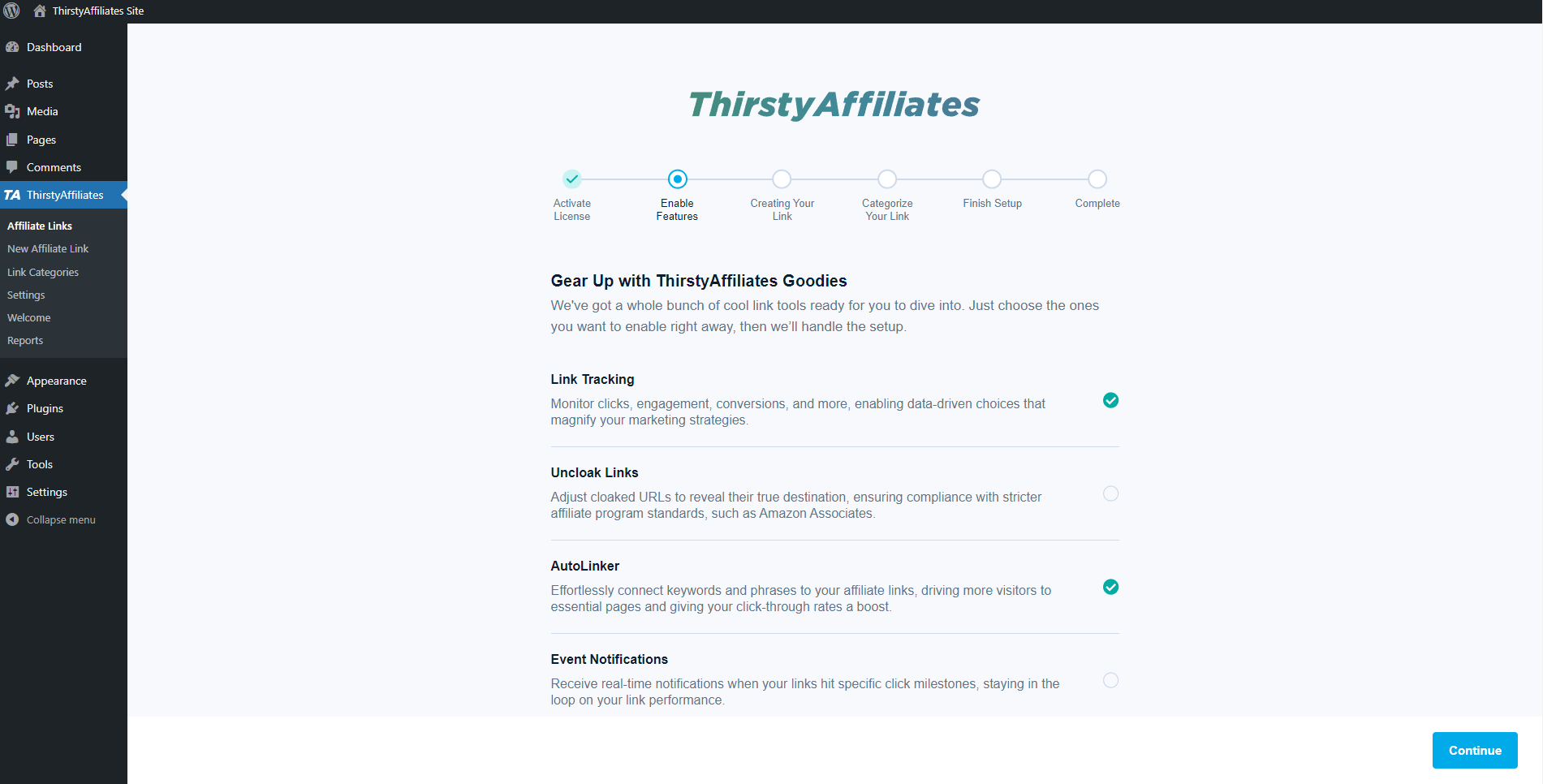
Außerdem können Sie alle ThirstyAffilaites-Module verwalten, indem Sie zu Dashboard > ThirstyAffiliates > Einstellungen > Module. Hier können Sie alle Module auf dieser Seite aktivieren oder deaktivieren, auch die, die Sie in diesem Assistentenschritt aktiviert haben.
Klicken Sie auf Weiter.
Erstellen Sie Ihren ersten Link
ThirstyAffiliates ist konzipiert für Partnerlinks tarnen, verfolgen ihre Leistung und verwalten sie auf Ihrer WordPress-Website.
Wenn Sie einen Link mit ThirstyAffiliates erstellen, wird eine sauberere, benutzerfreundliche Version eines Affiliate-Links generiert. Wenn der Link angeklickt wird, leitet er die Nutzer zum ursprünglichen Affiliate-Link weiter.
- Klicken Sie auf die Erstellen Sie Ihren ersten Link Taste:
- In dem Popup-Fenster sollten Sie die wichtigsten Informationen zur Erstellung eines Links eingeben. Fügen Sie zunächst die ursprüngliche URL des Partnerlinks in das Feld Reiseziel URL-Feld. Dies ist der Ziellink, zu dem die Nutzer über Ihren ThirstyAffiliates-Link weitergeleitet werden.
%27%20fill-opacity%3D%27.5%27%3E%3Cellipse%20fill%3D%22%233e3e3e%22%20fill-opacity%3D%22.5%22%20rx%3D%221%22%20ry%3D%221%22%20transform%3D%22matrix(-61.1951%201224.01159%20-152.062%20-7.60242%2062.4%20619.3)%22%2F%3E%3Cellipse%20fill%3D%22%23fff%22%20fill-opacity%3D%22.5%22%20rx%3D%221%22%20ry%3D%221%22%20transform%3D%22matrix(-54.33652%20-418.36802%201008.8793%20-131.03054%201370.2%20696)%22%2F%3E%3Cellipse%20fill%3D%22%23b3b3b3%22%20fill-opacity%3D%22.5%22%20rx%3D%221%22%20ry%3D%221%22%20transform%3D%22matrix(-95.2714%20-3.8265%2037.74663%20-939.80912%20227%20225.4)%22%2F%3E%3Cellipse%20fill%3D%22%23fff%22%20fill-opacity%3D%22.5%22%20rx%3D%221%22%20ry%3D%221%22%20transform%3D%22rotate(-10.6%204645.4%20-7459.3)%20scale(1084.40607%20446.23856)%22%2F%3E%3C%2Fg%3E%3C%2Fsvg%3E)
- Als Nächstes erstellen Sie eine benutzerfreundliche Version des Links, indem Sie eine angepasste Schnecke:
%27%20fill-opacity%3D%27.5%27%3E%3Cellipse%20fill%3D%22%23fff%22%20fill-opacity%3D%22.5%22%20rx%3D%221%22%20ry%3D%221%22%20transform%3D%22matrix(360.29647%2011.95226%20-9.49765%20286.30289%20944%20460)%22%2F%3E%3Cellipse%20fill-opacity%3D%22.5%22%20rx%3D%221%22%20ry%3D%221%22%20transform%3D%22rotate(87.2%20-165.7%20294)%20scale(1466.73169%20268.4229)%22%2F%3E%3Cellipse%20fill%3D%22%23272727%22%20fill-opacity%3D%22.5%22%20rx%3D%221%22%20ry%3D%221%22%20transform%3D%22matrix(296.82686%2017.52733%20-107.16514%201814.85085%201694%20683)%22%2F%3E%3Cellipse%20fill%3D%22%23b0b0b0%22%20fill-opacity%3D%22.5%22%20rx%3D%221%22%20ry%3D%221%22%20transform%3D%22matrix(-434.83659%2010.62718%20-8.62956%20-353.09927%20921.8%20457.5)%22%2F%3E%3C%2Fg%3E%3C%2Fsvg%3E)
- Schließlich müssen Sie angeben, welche Art von Umleitung dieser Link sein sollte. Sie können ihn festlegen als 301 (Ständig), 302 (Vorübergehend), oder 307 (vorübergehend) Umleitung. Wenn Sie sich nicht sicher sind, welche Umleitung Sie verwenden sollten, können Sie Mehr über die Weiterleitungsarten erfahren Sie hier.
Klicken Sie auf Sparen, dann Weiter.
Anmerkung: Der Assistent erstellt eine neue Verknüpfung mit nur grundlegenden Einstellungen. Weitere Link-Optionen finden Sie unter Dashboard > ThirstyAffiliates > Partnerlinks.
Kategorisieren Sie Ihren Link
Link-Kategorien werden verwendet, um Ihre ThirstyAffiliates-Links zu organisieren. Von Gruppierung von Links in Kategorienkönnen Sie nicht nur Ihre Arbeitsabläufe straffen, sondern auch die Effizienz der Berichterstattung verbessern.
Anstatt einzelne Links zu durchsuchen, können Sie Kategorien als Suchfilter in Berichten verwenden, was die Analyse und Verwaltung Ihrer Partnerlinks erleichtert.
Klicken Sie auf die Neue Kategorie erstellen Taste:
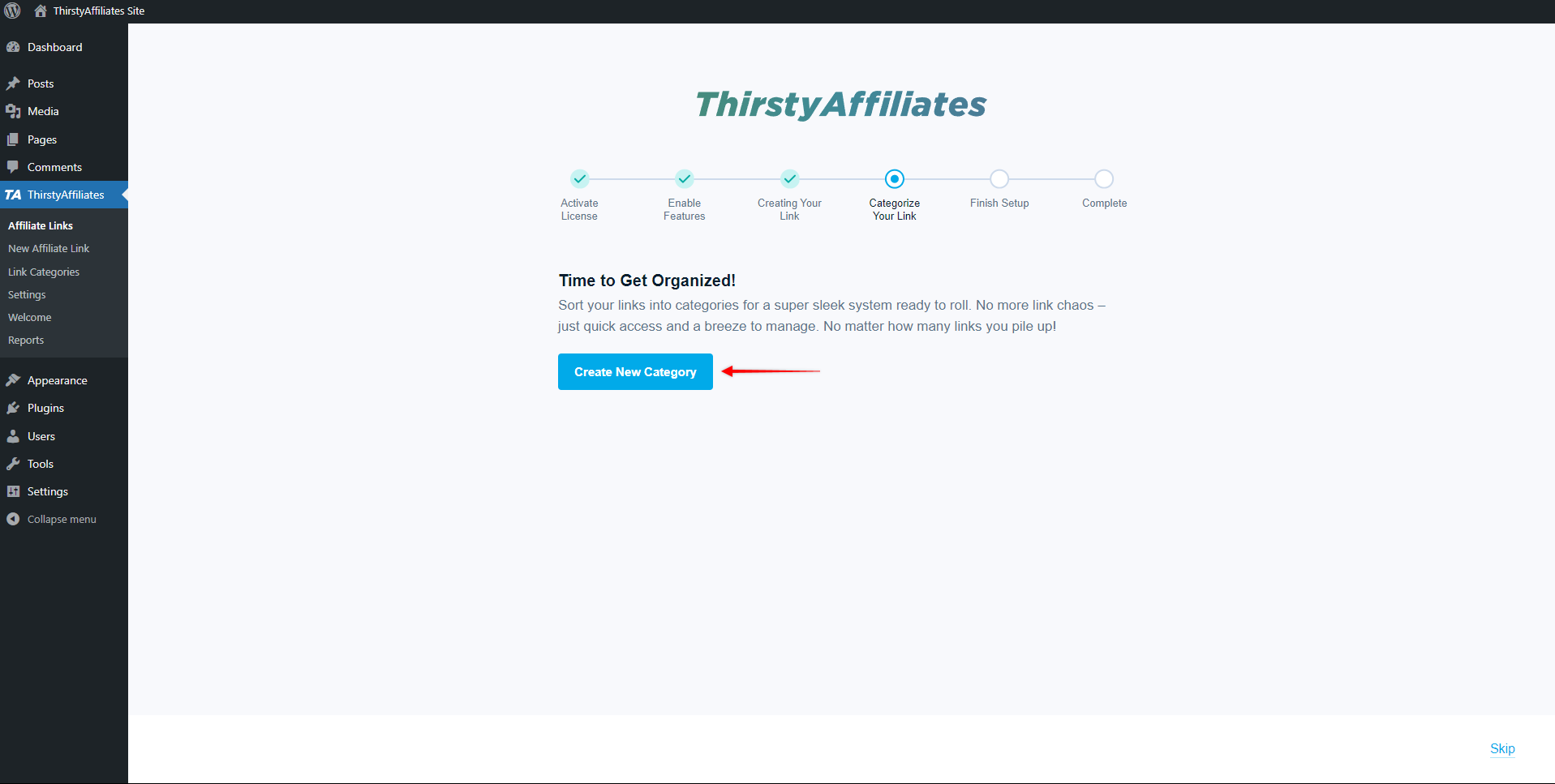
Daraufhin öffnet sich ein Popup, in dem Sie Ihre erste Kategorie benennen können. Der Link, den Sie zuvor erstellt haben, wird dieser Kategorie zugewiesen:
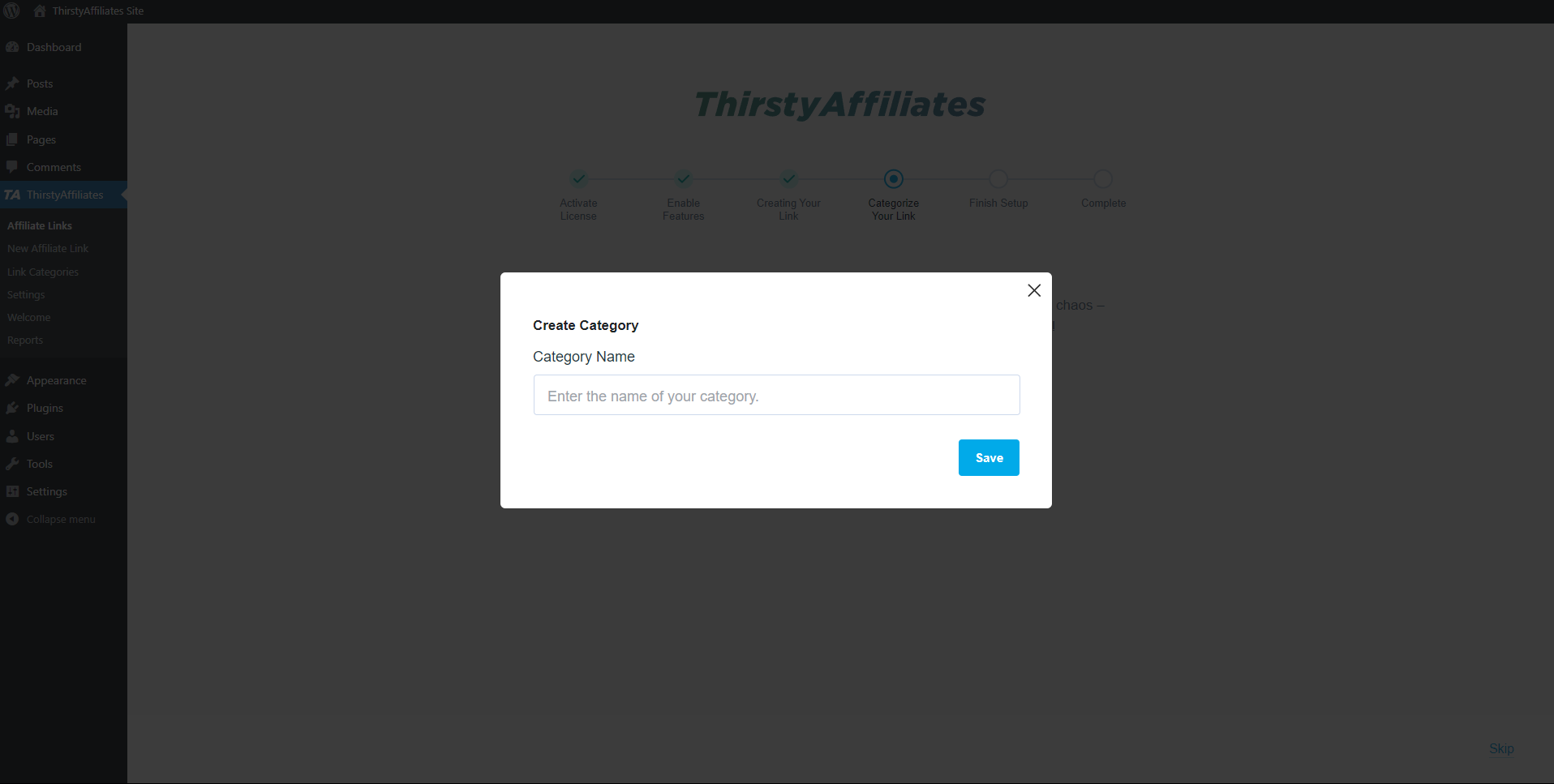
Klicken Sie auf Speichern Sie.
Vollständige Einrichtung
Nachdem Sie die Einrichtung abgeschlossen haben, sehen Sie Ihren neu erstellten Partnerlink zusammen mit Ihrer ersten Kategorie. Sie können nun Ihren Partnerlink einfügen überall auf Ihrer Website.
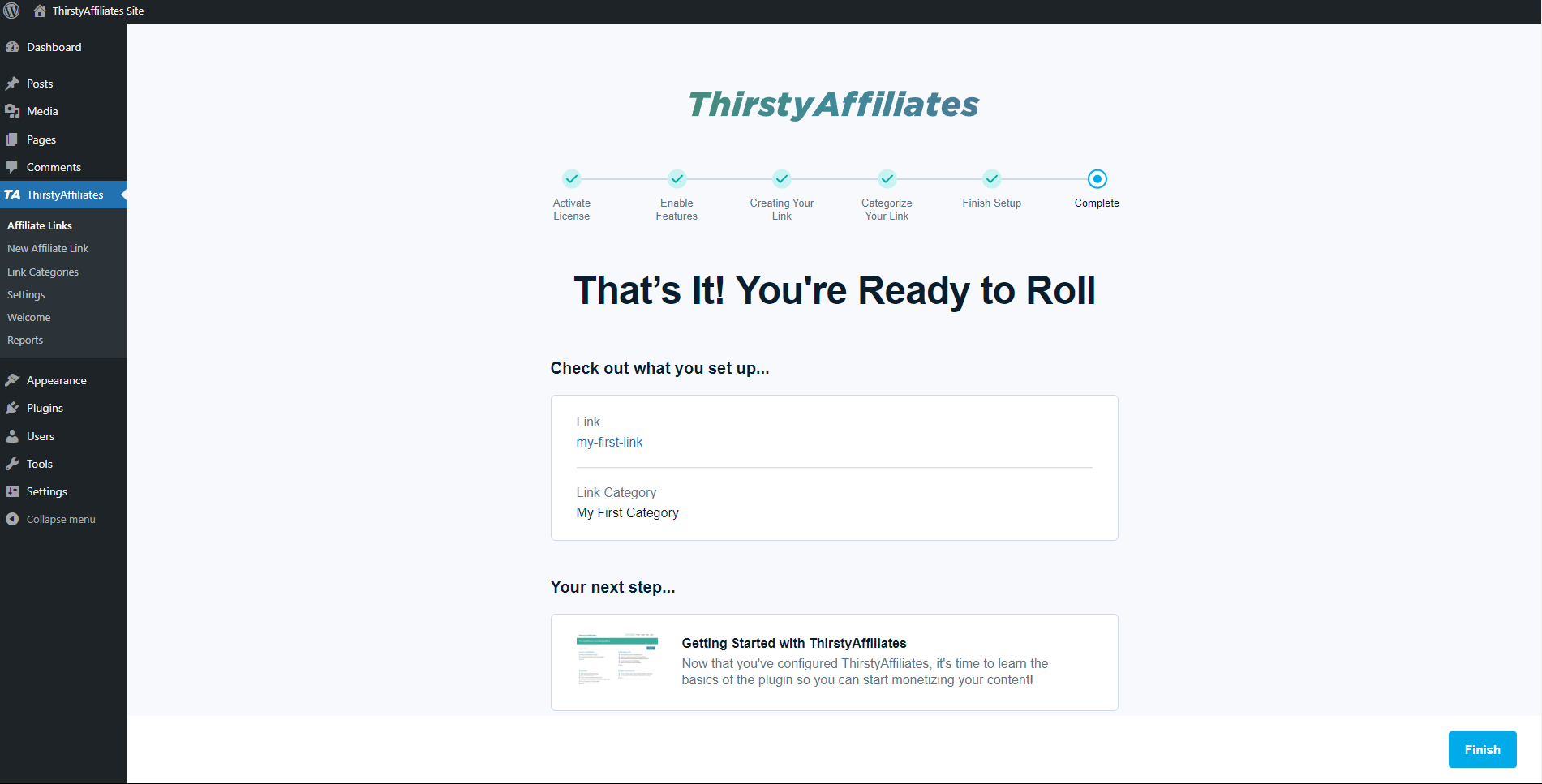
Sie finden diesen Link und alle zukünftigen ThirstyAffiliates-Links auf der Seite Dashboard > ThirstyAffiliates > Partnerlinks.
Was kommt als Nächstes?
Der Assistent deckt die Grundlagen ab. Er hilft Ihnen, Ihren ersten Link und Ihre erste Kategorie zu erstellen.
Als nächstes sollten Sie ThirstyAffiliates-Links für andere Affiliate-Links erstellen auf der Website, und fügen Sie sie zu Ihrem Inhalt hinzu. Je nachdem, welche Module Sie aktiviert haben, stehen für jeden Link zusätzliche erweiterte Optionen zur Verfügung.
Darüber hinaus können Sie auch erweiterte Plugin-Optionen konfigurieren, von ansteuernd Dashboard > ThirstyAffiliates > Einstellungen.
Danach können Sie Ihre Links anhand von Berichten verfolgen. Alle Berichte sind verfügbar unter Dashboard > ThirstyAffiliates > Berichte.